Win11 无法在 C 盘保存文件?别急,看这里!
当您在使用 Win11 系统时,遇到没有权限在 C 盘保存文件的情况,是不是感到十分困扰?别担心,下面我将为您详细介绍解决这个问题的方法,让您的电脑使用更加顺畅。
想象一下,您正在着急处理一份重要的文档或者保存一个关键的文件,但是系统却提示您没有权限在 C 盘进行保存,这不仅影响工作效率,还可能带来不必要的麻烦,这种权限问题通常是由于系统设置或者用户账户权限配置不当导致的。

我们可以检查一下当前登录的用户账户是否具有管理员权限,如果不是管理员账户,很多操作都会受到限制,您可以通过以下步骤来查看和更改账户类型:按下“Win + I”键打开设置,点击“账户”选项,然后选择“家庭和其他用户”,您可以看到当前登录的账户信息,如果不是管理员账户,您可以点击“更改账户类型”将其更改为管理员。
有时候系统的文件和文件夹权限设置也可能导致无法保存文件,您可以通过以下方法来检查和修改权限:找到您想要保存文件的 C 盘文件夹,右键单击并选择“属性”,在“属性”窗口中,切换到“安全”选项卡,这里您可以看到不同用户和组的权限设置,如果您的账户没有相应的权限,您可以点击“编辑”按钮来添加或修改权限。
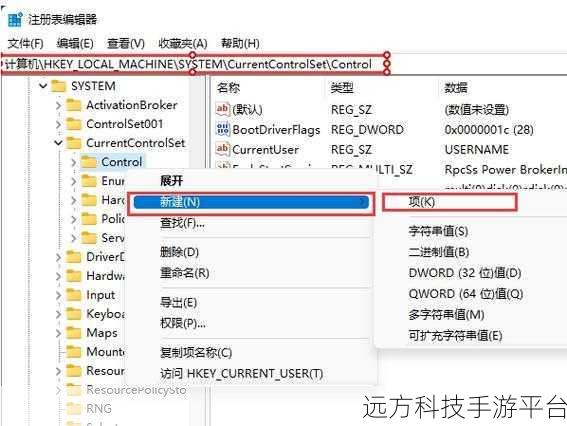
还有一种可能是 UAC(用户账户控制)设置过于严格,UAC 旨在防止未经授权的更改对系统造成损害,但有时可能会影响正常操作,您可以通过以下步骤来调整 UAC 设置:打开控制面板,选择“用户账户”,然后点击“用户账户控制设置”,将滑块移动到适当的位置,以平衡安全性和便利性。
如果上述方法都没有解决问题,那可能是系统文件出现了错误,这时候,您可以运行系统文件检查工具来修复可能存在的问题,按下“Win + X”键,选择“Windows 终端(管理员)”,在命令提示符中输入“sfc /scannow”并按下回车键,系统会自动检查和修复损坏的系统文件。
为您附上几个相关问答,希望能进一步帮助您解决问题:
问答一:
问:我按照上述方法更改了账户类型和权限,但还是无法在 C 盘保存文件,怎么办?
答:这种情况可能是系统存在其他问题,您可以尝试创建一个新的管理员账户,然后在新账户中进行操作,看看是否能够正常保存文件,如果可以,说明原账户可能存在一些无法修复的错误,您可以考虑使用新账户。
问答二:
问:修改权限时提示无法修改,该怎么处理?
答:这可能是因为某些进程正在占用相关文件或文件夹,您可以尝试重启电脑,然后再次进行修改权限的操作,如果仍然无法修改,可能是系统设置了某些策略限制,您需要进一步检查组策略设置。
问答三:
问:运行系统文件检查工具后,提示无法修复某些文件,怎么办?
答:如果无法修复的文件不是关键系统文件,您可以暂时忽略,但如果是关键文件且影响了您的正常使用,您可能需要考虑重装系统或者使用系统还原功能将系统恢复到之前的正常状态。
希望以上内容对您有所帮助,让您能够顺利在 Win11 的 C 盘保存文件,不再为权限问题烦恼!
游戏推荐:
《原神》
《原神》是一款开放世界冒险游戏,玩家将在游戏中扮演“旅行者”,在名为提瓦特的幻想世界中展开冒险。
游戏玩法:
1、探索开放世界:玩家可以自由探索游戏中的各个区域,包括山脉、河流、城镇等,发现隐藏的任务、宝藏和秘密。
2、角色培养:通过获取经验、提升等级、装备强化等方式提升角色的能力。
3、战斗系统:玩家可以操控角色进行即时战斗,运用元素技能和组合攻击来战胜敌人。
4、剧情任务:跟随主线剧情和支线任务,了解游戏世界的故事和背景。
操作方式:
1、使用键盘和鼠标或游戏手柄进行操作。
2、移动角色通过键盘的 WASD 键或手柄的摇杆。
3、攻击、技能释放等操作通过对应的按键或手柄按钮完成。
快来加入《原神》的奇幻世界,开启属于您的冒险之旅吧!